Bewertungssteuerelement
Das Bewertungssteuerelement ermöglicht Benutzern das Anzeigen und Abgeben von Bewertungen, die den Grad der Zufriedenheit mit Inhalten und Diensten widerspiegeln. Benutzer können mit dem Bewertungssteuerelement über Toucheingabe, Stift, Maus, Gamepad oder Tastatur interagieren. Die Anleitungen zeigen, wie die Funktionen des Bewertungssteuerelements verwendet werden, um Flexibilität und Anpassung bereitzustellen.
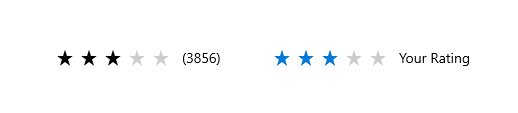
Übersicht
Das Bewertungssteuerelement kann zum Eingeben einer Bewertung oder schreibgeschützt zum Anzeigen einer Bewertung verwendet werden.
Bearbeitbare Bewertung mit Platzhalterwert
Das Bewertungssteuerelement wird wahrscheinlich am häufigsten eingesetzt, um eine durchschnittliche Bewertung anzuzeigen, wobei dem Benutzer dennoch erlaubt wird, seine eigene Bewertung einzugeben. In diesem Szenario wird das Bewertungssteuerelement anfänglich so festgelegt, dass es die durchschnittliche Zufriedenheitsbewertung aller Benutzer eines bestimmten Dienstes oder einer Art von Inhalt (z. B. Musik, Videos, Bücher usw.) widerspiegelt. Es bleibt in diesem Zustand, bis ein Benutzer mit dem Steuerelement mit dem Ziel interagiert, ein Element persönlich zu bewerten. Durch diese Interaktion wird der Zustand des Bewertungssteuerelements entsprechend der persönlichen Zufriedenheitsbewertung des Benutzers geändert.
Anfänglicher durchschnittlicher Bewertungszustand
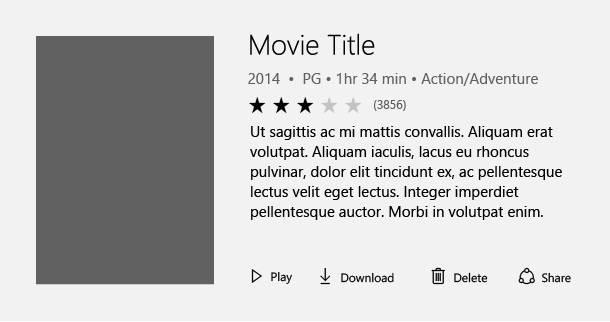
Darstellung der Benutzerbewertung, sobald sie festgelegt wurde
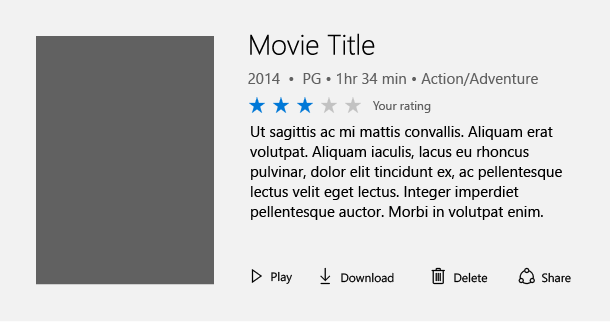
Schreibgeschützter Bewertungsmodus
Manchmal müssen Sie Bewertungen von sekundärem Inhalt anzeigen, z. B. Bewertungen, die in empfohlenem Inhalt angezeigt werden, oder wenn eine Liste von Kommentaren und die entsprechenden Bewertungen angezeigt werden. In diesem Fall sollte der Benutzer die Bewertung nicht bearbeiten können. Daher kannst du für das Steuerelement den schreibgeschützten Modus festlegen. Das Bewertungssteuerelement sollte auch dann im schreibgeschützten Modus verwendet werden, wenn es in sehr großen virtualisierten Listen mit Inhalt, für UI-Design und aus Leistungsgründen eingesetzt wird.
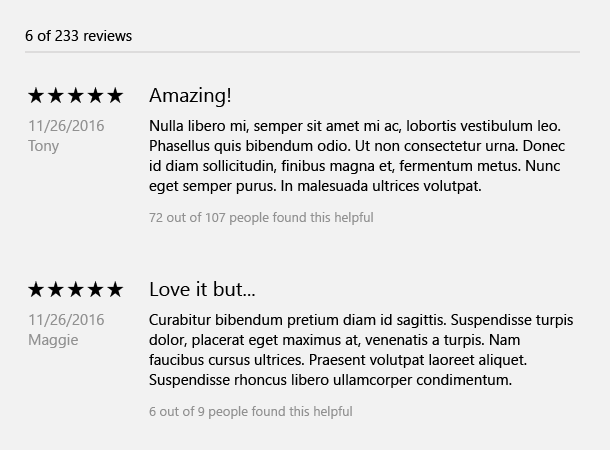
UWP und WinUI 2
Wichtig
Die Informationen und Beispiele in diesem Artikel sind für Apps optimiert, die das Windows App SDK und WinUI 3 verwenden, gelten jedoch allgemein für UWP-Apps, die WinUI 2 verwenden. In der UWP-API-Referenz finden Sie plattformspezifische Informationen und Beispiele.
Dieser Abschnitt enthält Informationen, die Sie zum Verwenden des Steuerelements in einer UWP- oder WinUI 2-App benötigen.
Das RatingControl für UWP-Apps ist Teil der Windows UI Library 2. Weitere Informationen, einschließlich Installationsanweisungen, finden Sie unter Windows UI Library (Windows-UI-Bibliothek). APIs für dieses Steuerelement sind sowohl im Namespace Windows.UI.Xaml.Controls als auch im Namespace Microsoft.UI.Xaml.Controls vorhanden.
- UWP-APIs:RatingControl-Klasse
- WinUI 2-Apis:RatingControl-Klasse
- Öffnen Sie die WinUI 2-Katalog-App, und sehen Sie sich RatingControl in Aktion an. Die App WinUI 2-Katalog umfasst interaktive Beispiele für die meisten WinUI 2-Steuerelemente, -Features und -Funktionen. Rufen Sie die App aus dem Microsoft Store oder den Quellcode auf GitHub ab.
Es wird empfohlen, die neueste WinUI 2-Version zu verwenden, um die aktuellsten Formatvorlagen, Vorlagen und Features für alle Steuerelemente abzurufen.
Zur Verwendung des Codes in diesem Artikel mit WinUI 2 stellen Sie die in Ihrem Projekt enthaltenen Windows-UI-Bibliothek-APIs mithilfe eines Alias in XAML dar (wir verwenden muxc). Weitere Informationen finden Sie unter Erste Schritte mit WinUI 2.
xmlns:muxc="using:Microsoft.UI.Xaml.Controls"
<muxc:RatingControl />
Erstellen eines Bewertungssteuerelements
- Wichtige APIs: RatingControl-Klasse
Die WinUI 3-Katalog-App umfasst interaktive Beispiele für die meisten WinUI 3-Steuerelemente, -Features und -Funktionen. Laden Sie die App aus dem Microsoft Store herunter, oder rufen Sie den Quellcode auf GitHub ab.
Bearbeitbares Bewertungssteuerelement
Dieser Code zeigt, wie ein bearbeitbares Bewertungssteuerelement mit einem Platzhalterwert erstellt wird.
<RatingControl x:Name="MyRating" ValueChanged="RatingChanged"/>
private void RatingChanged(RatingControl sender, object args)
{
if (sender.Value == null)
{
MyRating.Caption = "(" + SomeWebService.HowManyPreviousRatings() + ")";
}
else
{
MyRating.Caption = "Your rating";
}
}
Schreibgeschütztes Bewertungssteuerelement
Dieser Code zeigt, wie Sie ein schreibgeschütztes Bewertungssteuerelement erstellen.
<RatingControl IsReadOnly="True"/>
Zusätzliche Funktionalität
Das Bewertungssteuerelement verfügt über viele zusätzliche Funktionen, die verwendet werden können. Details zur Verwendung dieser Funktionen finden Sie in unserer Referenzdokumentation. Hier finden Sie eine Auflistung einiger zusätzlicher Funktionen:
- Sehr gute Leistung bei langen Listen
- Kompakte Größe für UI-Szenarien mit wenig Platz
- Kontinuierliche Wertfüllung und Bewertung
- Abstandsanpassung
- Deaktivieren von Wachstumsanimationen
- Anpassung der Anzahl von Sternen
Beispielcode herunterladen
- WinUI-Katalogbeispiel : Sehen Sie alle XAML-Steuerelemente in einem interaktiven Format.
Windows developer
Feedback
Bald verfügbar: Im Laufe des Jahres 2024 werden wir GitHub-Issues stufenweise als Feedbackmechanismus für Inhalte abbauen und durch ein neues Feedbacksystem ersetzen. Weitere Informationen finden Sie unter https://aka.ms/ContentUserFeedback.
Feedback senden und anzeigen für
